cum se instalează Google Apps pe Cyanogenmod CM11
s-ar putea să vă placă Cyanogenmod și Google Apps, dar lucrul este că nu puteți avea ambele în același timp, sau puteți? Gapps nu sunt preinstalate pe Cyanogenmod (deoarece sunt aplicații marca Google), dar asta nu înseamnă că există o modalitate prin care puteți instala Play store, Gmail, Hărți și multe alte aplicații Google pe dispozitivul dvs. care rulează Cyanogenmod CM11. Dacă citiți acest lucru pe computerul Dvs. desktop, Utilizați codul QR de mai jos pentru a deschide pagina de pe dispozitivul dvs. mobil:
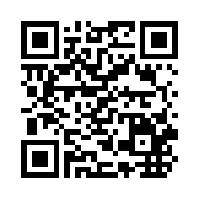
Iată cum să:
- înainte de a face orice modificări, aici, la AmongTech, vă recomandăm întotdeauna să faceți backup pentru dispozitivul dvs., pentru orice eventualitate. Iată un ghid despre cum să faceți acest lucru.
- pe telefonul smartphone, deschideți browserul și navigați la următoarea adresă URL
- Odată descărcat Gapps-kk-20140105-semnat.zip (va fi un fișier zip – lăsați – l așa cum este-nu trebuie să îl dezarhivați.) fișier porniți dispozitivul în modul de recuperare (cum se face acest lucru variază în funcție de dispozitiv)
- folosind tastele de volum, evidențiați „Install Zip From Sdcard” sau similar, apoi apăsați butonul select. Evidențiați „alege Zip de la Sdcard”
- Uită-te pe cardul SD în aparat și pentru a găsi Gapps descărcate anterior.dosar zip.
- Deschideți-l și așteptați să se instaleze
- reporniți dispozitivul și acum ar trebui să aveți Google Apps instalat.
rețineți că, dacă actualizați Cyanogenmod la o versiune mai nouă, aplicațiile Google vor trebui, de asemenea, să fie actualizate manual, ceea ce înseamnă că va trebui să faceți acest proces din nou folosind noua versiune a Gapps care poate fi găsită pe CyanogenmodWiki




